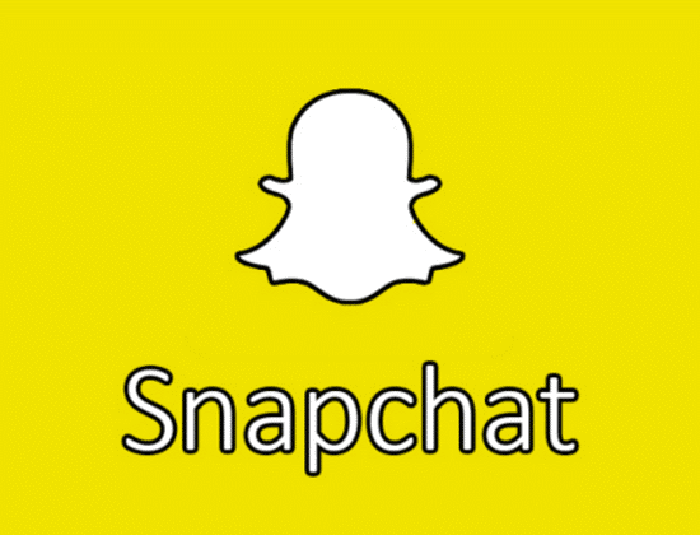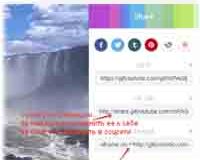Snapchat – приложение для обмена изображениями и видео, к которым можно добавлять краткие комментарии (заголовки). Что же в этом необычного? Дело в том, что пересылаемый контент (снеп – моментальный снимок) сохраняется на устройстве получателя от 1 до 10 секунд, после чего автоматически удаляется. То есть, он не оставляет после себя никаких следов. Но кому это может понадобиться, недоумевают обычные юзеры? А вот миллионы тинейджеров быстро оценили эту особенность, используя Snapchat для пересылки фото и видео, к которым весьма неодобрительно отнеслись бы родители или учителя, а также для общения в «несанкционированное» время (например, на уроках).
В последнем обновлении приложение Snapchat получило новые функции, среди которых перемотка и фильтр замедленного движения для видео, а также поддержка Force Touch для iPhone 6S and 6S Plus. Вот краткое описание каждого из обновлений.
Как пользоваться Snapchat
1. После того, как вы сняли видео в последней версии приложения, просто проведите пальцем влево или вправо по экрану, пока не увидите три стрелки (перемотка) или значок улитки (замедленное движение). Фильтр перемотки полезен, если вы хотите сделать «магические» эффекты, такие как «поймать невозможное» (impossible catches) — когда вы как будто бросаете что-то от себя.
2. Функция Force Touch теперь в списке доступных опций. Вы сильно нажимаете на иконку Snapchat и получаете возможность либо начать новый чат, или добавить нового друга.
3. В предыдущей версии (9.15.1.0 от 16 сентября) в Snapchat добавили новые линзы. Разработчики предупреждают, что эта функция доступна только на новых устройствах Android. Для ее использования откройте приложение и убедитесь, что передняя камера включена. После этого длительным нажатием на изображении своего лица на экране загрузите линзы. Просматривать набор можно с помощью горизонтальной прокрутки. Внимательно читайте инструкцию к выбранной линзе, так как для того, чтобы получить желаемый эффект, большинство линз требует выполнить определенные действия, например, раскрыть рот или поднять брови.
4. В обновленном приложении появились новые Snapchat трофеи. Проведите пальцем вниз по экрану, чтобы отобразился ваш персональный код Snapchat. Над ним вы увидите новую иконку трофея. Нажмите на ней, чтобы просмотреть какие трофеи вы можете открыть – в основном это достижения, подобно тем, которые вы получаете в компьютерных играх. Всего доступно 16 трофеев.
5. Если вы получили несколько снимков или видео от одного из друзей или хотите просмотреть историю какого-либо контакта, можно легко переключаться между сообщениями. Удерживая палец на экране, просто «тапните» другим пальцем в любом месте экрана для переключения к следующему «снепу».
6. Для того чтобы начать чат с одним из ваших друзей, проведите пальцем по экрану вправо на его имени в списке контактов. Когда вы уходите из чата, все ваши сообщения и сообщения вашего друга будут удалены. Приложение уведомит вас, кто из друзей находится в режиме онлайн, когда вы заходите в чат (значок чата будет голубого цвета). Чтобы начать видеочат, просто нажмите и удерживайте палец на значке.
7. Как и в Instagram, в Snapchat имеются фильтры, которые вы можете добавлять к своим изображениям. Однако они не включены по умолчанию. Как только вы сделали фото, проведите пальцем по экрану влево или вправо, после чего появится надпись «Включить фильтры» (Turn on filters). Кликните на кнопке «Я хочу фильтры» (I want filters) в нижней части экрана, и вы попадете в раздел «Дополнительные услуги» (Additional services) в меню настроек. Здесь вы можете поставить галочки напротив выбранных фильтров. Помните, что для правильной работы некоторых фильтров и возможности переключения между ними, опция определения местоположения должна быть включена.
8. В Snapchat имеется возможность повторного просмотра снимков. Для включения этой опции перейдите в раздел «Дополнительные услуги»: проведите пальцем вправо на главном экране, нажмите на изображение зубчатого колеса и выберите «Управление» (Manage). В раскрывшемся списке опций включите «Повторы» (Replays). Повторно просмотреть можно только один «снеп» один раз в течение суток. Возможность повторного просмотра заложена в приложение по умолчанию, и вы не сможете запретить другим пользователям повторно просматривать ваши изображения.
9. Когда вы делаете «селфи» в темноте, то, вероятно, используете заднюю камеру, которая имеет вспышку. Но теперь в Snapchat есть возможность включить вспышку и делать снимки в темное время и передней камерой. Эта функция подключается в меню дополнительных услуг. После ее включения экран начинает светиться ровным белым светом, давая дополнительное освещение при съемке. Вы можете включать и выключать переднюю вспышку в верхнем левом углу экрана.
10. Если вы хотите добавить заголовки к своим «снепам», нужно включить опцию «Специальный текст» (Special text) в меню дополнительных услуг. После этого в верхней части экрана появится буква «Т». Нажмите на нее и вводите текст.
11. Еще одна опция, предлагаемая в меню дополнительных услуг – отображение количества людей в списке лучших друзей (Number of best friends). Максимальное их число не может превышать семи человек.
 ITFollow.ru Новости, тенденции, обзоры
ITFollow.ru Новости, тенденции, обзоры